|
PRISSY
 Version française Version française

Merci Annie pour la permission de traduire tes tutoriels

Ce tutoriel a été créé avec PSPS2020 et traduit avec PSPX7 , mais il peut également être exécuté avec les autres versions.
Suivant la version utilisée, vous pouvez obtenir des résultats différents.
Depuis la version X4, la fonction Image>Miroir a été remplacée par Image>Renverser horizontalement,
et Image>Renverser avec Image>Renverser verticalement.
Dans les versions X5 et X6, les fonctions ont été améliorées par la mise à disposition du menu Objets.
Avec la nouvelle version X7, nous avons encore Image>Miroir et Image>Renverser/Retourner, mais avec nouvelles différences.
Voir les détails à ce sujet ici
Certaines dénominations ont changées entre les versions de PSP.
Les plus frequentes dénominations utilisées:

 Traduction en italien ici Traduction en italien ici
 vos versions ici vos versions ici
Nécessaire pour réaliser ce tutoriel:

Pour le tubes et deux masques merci CibiBijoux et Narah.
Le reste du matériel est de Annie.
(Les sites des créateurs du matériel utilisé ici)

consulter, si nécessaire, ma section de filtre ici
Filters Unlimited 2.0 ici
Toadies - Weaver ici
Filtres Toadies peuvent être utilisés seuls ou importés dans Filters Unlimited.
voir comment le faire ici).
Si un filtre est fourni avec cette icône,  on est obligé à l'importer dans Unlimited on est obligé à l'importer dans Unlimited

en fonction des couleurs utilisées, vous pouvez changer le mode mélange et l'opacité des calques.
Dans les plus récentes versions de PSP, vous ne trouvez pas le dégradé d'avant plan/arriére plan ou Corel_06_029.
Vous pouvez utiliser le dégradé des versions antérieures.
Ici le dossier Dégradés de CorelX.

Ouvrir les masques dans PSP et les minimiser avec le reste du matériel.
1. Ouvrir une nouvelle image transparente 650 x 500 pixels.
2. Placer en avant plan la couleur claire #ad0002,
et en arrière plan la couleur foncée #0a0000.
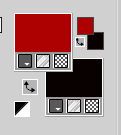
Préparer en avant plan un dégradé de premier plan/arrière plan, style Linéaire.

Remplir  l'image transparente du dégradé. l'image transparente du dégradé.
3. Calques>Dupliquer.
Image>Miroir.
Réduire l'opacité de ce calque à 50%.
Calques>Fusionner>Fusionner le calque de dessous.
4. Effets>Effets d'image>Mosaïque sans jointures.
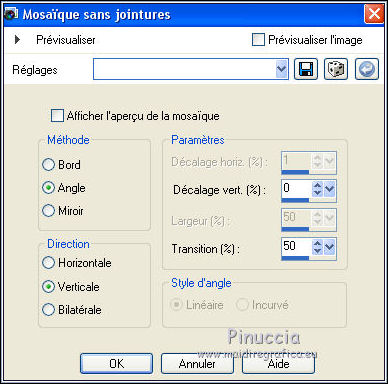
5. Image>Ajouter des bordures, symétrique décoché, couleur d'arrière plan.

6. Effets>Effets d'image>Mosaïque sans jointures.

Effets>Effets de bords>Accentuer davantage.
7. Calques>Dupliquer.
Image>Miroir.
Image>Renverser.
8. Placer le calque en mode Lumière douce et réduire l'opacité à 50%.
Calques>Fusionner>Fusionner le calque de dessous.
9. Activer l'outil Sélection 
(peu importe le type de sélection, parce que avec la sélection personnalisée vous obtenez toujours un rectangle),
cliquer sur Sélection personnalisée 
et setter ces paramétres.

Sélections>Transformer la sélection en calque.
Sélections>Désélectionner tout.
10. Effets>Effets de textures>Textile
couleur du tissage #ffffff,
couleur des interstices #000000.

Édition>Répéter Textile.
11. Effets>Modules Externes>Toadies - Weaver.
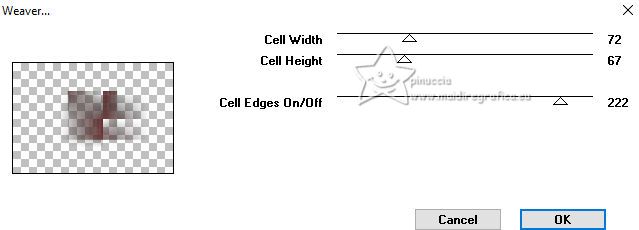
12. Effets>Effets d'image>Mosaïque sans jointures.

13. Sélections>Sélectionner tout.
Image>Ajouter des bordures, symétrique décoché, couleur d'avant plan.

14. Sélections>Inverser.
Effets>Effets de textures>Textile, comme précédemment.
15. Effets>Modules Externes>Toadies - Weaver, comme précédemment.
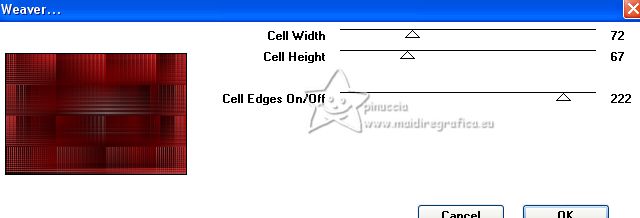
16. Sélections>Inverser.
Effets>Effets 3D>Ombre portée, couleur noire.
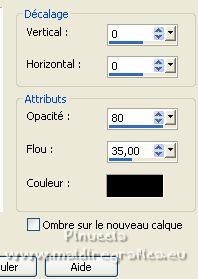
Sélections>Désélectionner tout.
16. Effets>Effets d'image>Mosaïque sans jointures, comme précédemment.

17. Effets>Effets d'image>Décalage.

18. Calques>Dupliquer.
Image>Miroir.
Placer le calque en mode Écran et réduire l'opacité à 50%.
19. Calques>Nouveau calque raster.
Remplir  le calque avec la couleur d'arrière plan. le calque avec la couleur d'arrière plan.
20. Calques>Nouveau calque de masque>A partir d'une image.
Ouvrir le menu deroulant sous la fenêtre d'origine et vous verrez la liste des images ouvertes.
Sélectionner le masque Narah_Mask_0972

Calques>Fusionner>Fusionner le groupe.
21. Placer le calque en mode Multiplier et réduire l'opacité à 70%.
22. Calques>Nouveau calque raster.
Remplir  le calque du dégradé. le calque du dégradé.
23. Calques>Nouveau calque de masque>A partir d'une image.
Ouvrir le menu deroulant sous la fenêtre d'origine
et sélectionner le masque cre@nnie-46.

Calques>Fusionner>Fusionner le groupe.
24. Effets>Effets de bords>Accentuer davantage.
Effets>Effets de bords>Éroder.
Vous devriez avoir cec

25. Calques>Fusionner>Calques visibles.
26. Calques>Nouveau calque raster.
Sélection personnalisée 

27. Placer en avant plan la Couleur.
Remplir  la sélection avec la couleur d'avant plan. la sélection avec la couleur d'avant plan.
28. Effets>Effets 3D>Biseautage intérieur, couleur blanche.

29. Sélections>Modifier>Contracter - 10 pixels.
Presser CANC sur le clavier 
Sélections>Désélectionner tout.
30. Calques>Dupliquer.
Effets>Effets d'image>Décalage.

31. Calques>Fusionner>Fusionner le calque de dessous.
32. Calques>Nouveau calque raster.
Sélection personnalisée 

Remplir  la sélection avec la couleur d'avant plan. la sélection avec la couleur d'avant plan.
33. Effets>Effets 3D>Biseautage intérieur, comme précédemment.

34. Sélections>Modifier>Contracter - 10 pixels.
Presser CANC sur le clavier.
Sélections>Désélectionner tout.
35. Calques>Dupliquer.
Effets>Effets d'image>Décalage.

36. Calques>Fusionner>Fusionner le calque de dessous.
Répéter Calques>Fusionner>Fusionner le calque de dessous.
37. Activer l'outil Baguette magique 

cliquer dans les 4 cadres pour les sélectionner.
38. Calques>Nouveau calque raster.
Ouvrir textuur 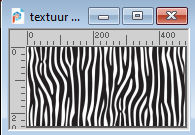
Édition>Copier.
Revenir sur votre travail et Édition>Coller dans la sélection.
Sélections>Désélectionner tout.
39. Calques>Agencer>Déplacer vers le bas.
Vous positionner sur le calque du haut de la pile.
Effets>Effets 3D>Ombre portée, comme précédemment.
40. Calques>Nouveau calque raster.
Remplir  le calque avec la couleur d'arrière plan. le calque avec la couleur d'arrière plan.
41. Calques>Nouveau calque de masque>A partir d'une image.
Ouvrir le menu deroulant sous la fenêtre d'origine
et sélectionner le masque Narah_Mask_1417

Calques>Fusionner>Fusionner le groupe.
Image>Miroir.
42. Effets>Effets 3D>Ombre portée, couleur d'avant plan.

43. Image>Ajouter des bordures, 2 pixels, symétrique, couleur d'arrière plan.
Image>Ajouter des bordures, 25 pixels, symétrique, couleur d'avant plan.
44. Ouvrir le tube Beauty_dreams_CibiBijoux 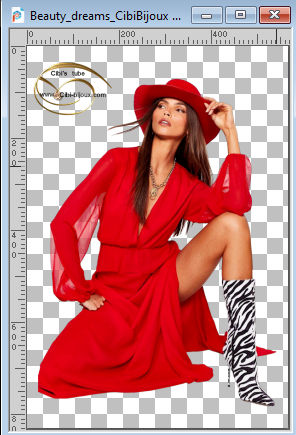
Effacer le watermark et Édition>Copier.
Revenir sur votre travail et Édition>Coller comme nouveau calque.
Image>Redimensionner, à 75%, redimensionner tous les calques décoché.
45. Touche K pour activer l'outil Sélecteur 
et placer Position horiz.: 395,00 et Position vert.: 106,00.

46. Effets>Effets 3D>Ombre portée, couleur noire.
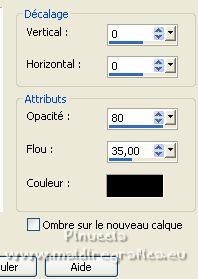
47. Ouvrir le tube tekst-prissy 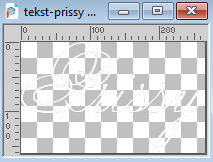
Édition>Copier.
Revenir sur votre travail et Édition>Coller comme nouveau calque.
Placer Position horiz.: 48,00 et Position vert.: 421,00.

Touche M pour désélectionner l'outil.
48. Signer votre travail sur un nouveau calque.
49. Image>Ajouter des bordures, 1 pixel, symétrique, couleur d'arrière plan.
50. Image>Redimensionner, 800 pixels de largeur, redimensionner tous les calques coché.
51. Enregistrer en jpg.
Pour le tube de cette version merci Beatriz


Si vous avez des problèmes, ou des doutes, ou vous trouvez un link modifié, ou seulement pour me dire que ce tutoriel vous a plu, vous pouvez m'écrire.
16 Mars 2023

|
 Version française
Version française

